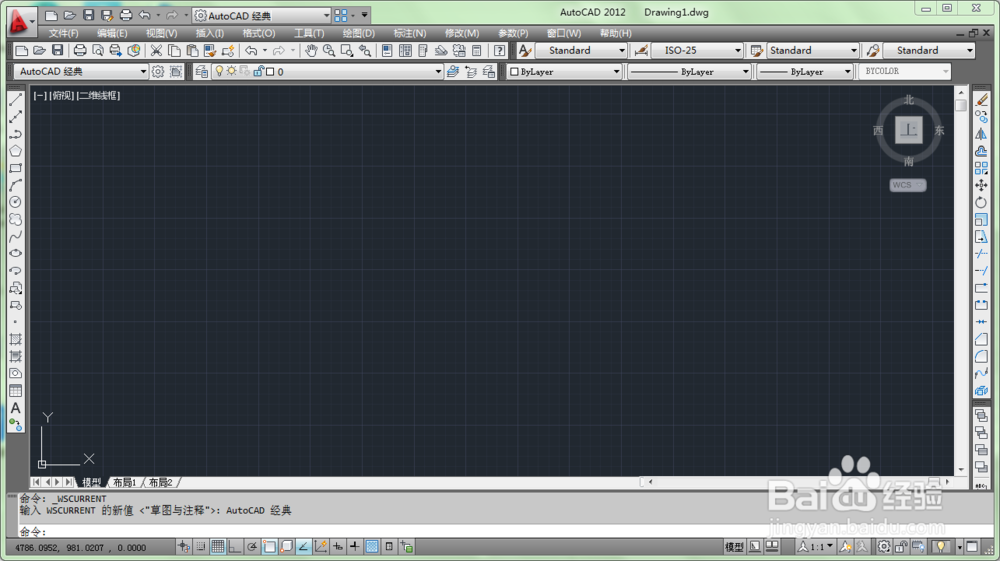CAD高版本设置成低版本“界面”
1、首先。打开“Auto CAD”软件,我们以12版为例讲解。
2、然后,鼠标“单击”左上角的工作空间按钮,来设置工作空间。注:有些版本会调节成在功能区下方 有的在右下角 。
3、此时弹出“下拉列表”,鼠标点击选择“Auto CAD” 经典”,这个选项。
4、接下来,工作空间就会变为“经典界面”了!!
5、新版本,老界面;设置完后,是否别有一番滋味在头 !!!更多CAD教学视频,尽在优酷“海涣教学”http://i.youku.com/haihuanjiaoxue !!!每周三更新,欢迎到时收看!!!!
声明:本网站引用、摘录或转载内容仅供网站访问者交流或参考,不代表本站立场,如存在版权或非法内容,请联系站长删除,联系邮箱:site.kefu@qq.com。
阅读量:46
阅读量:21
阅读量:64
阅读量:36
阅读量:35